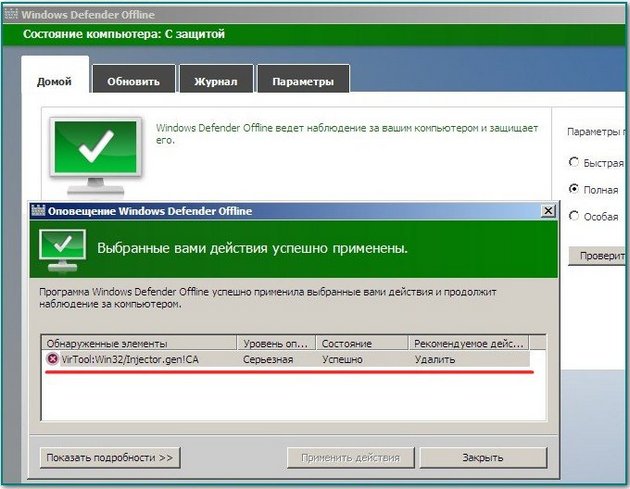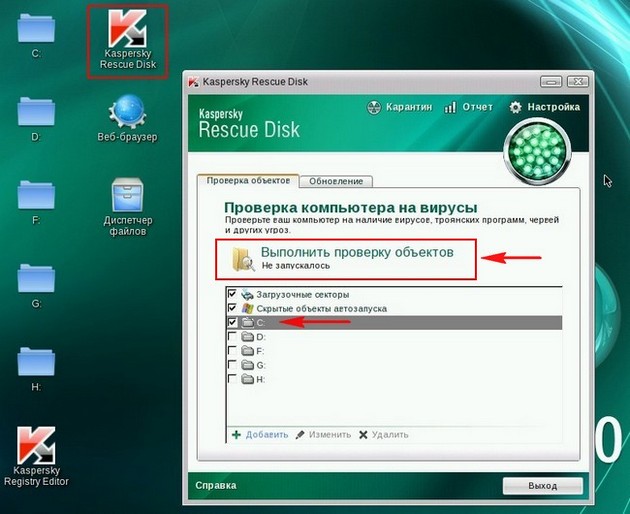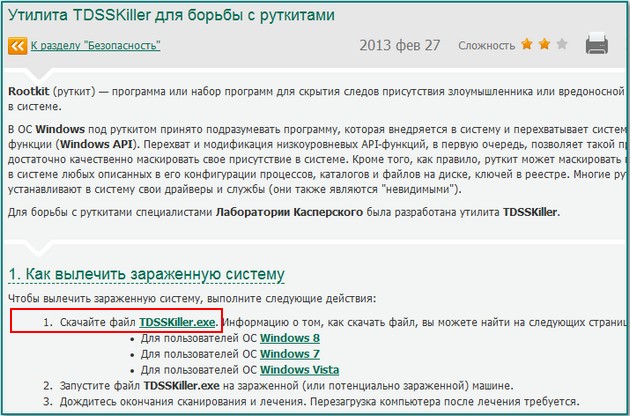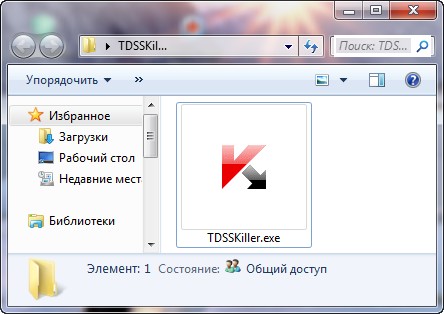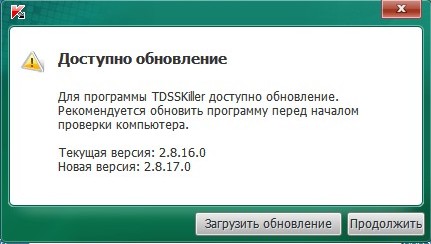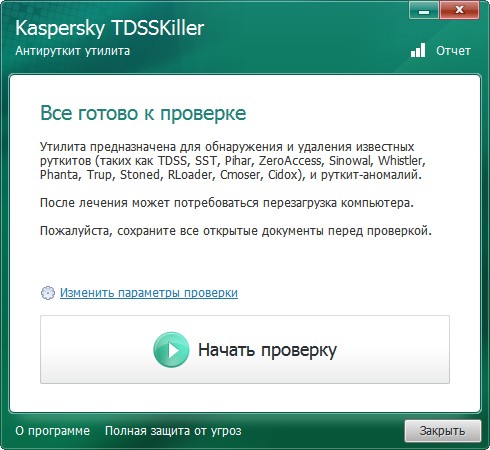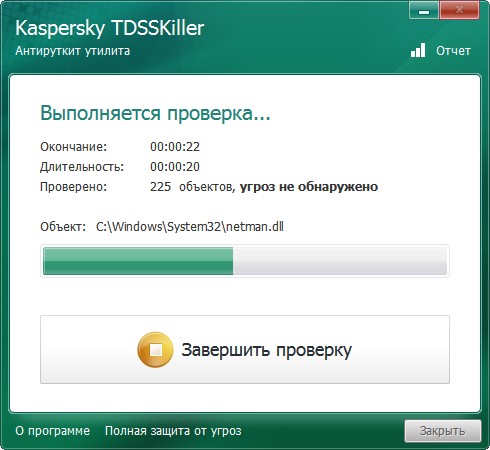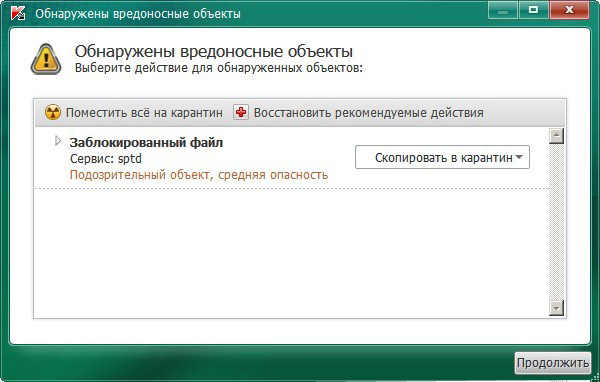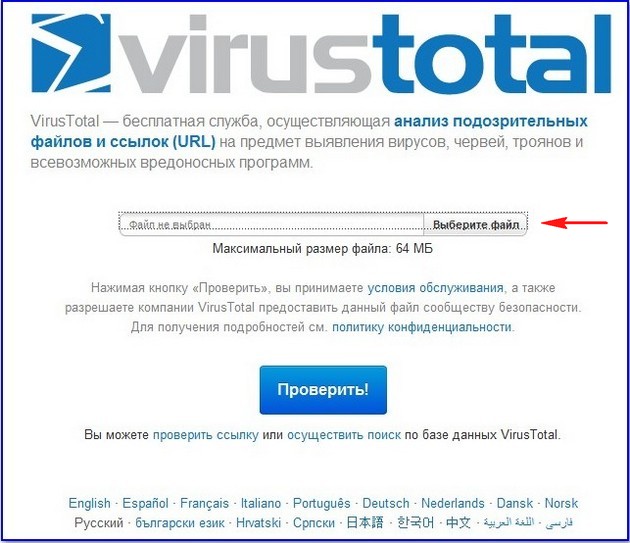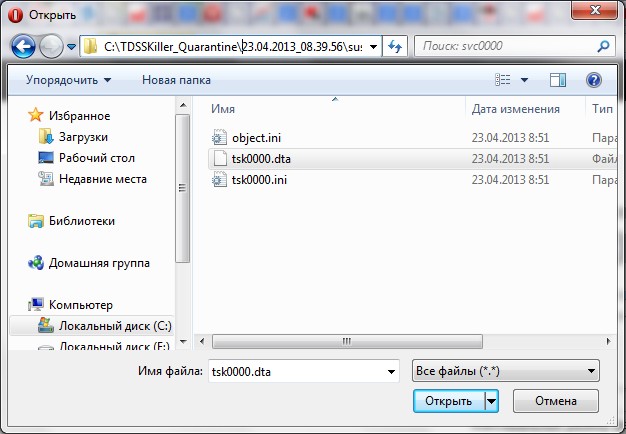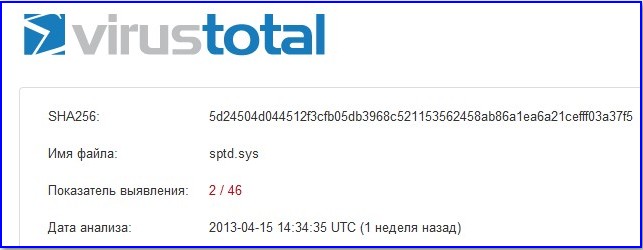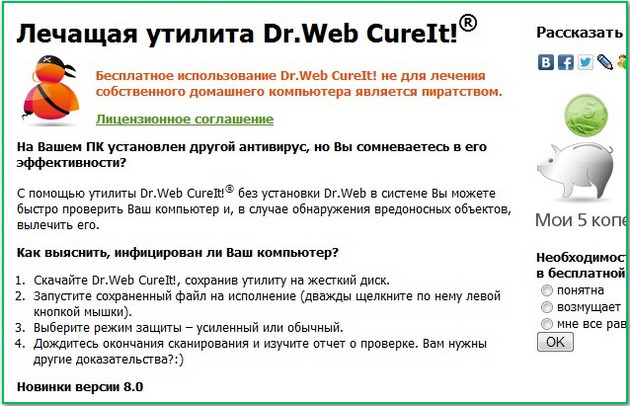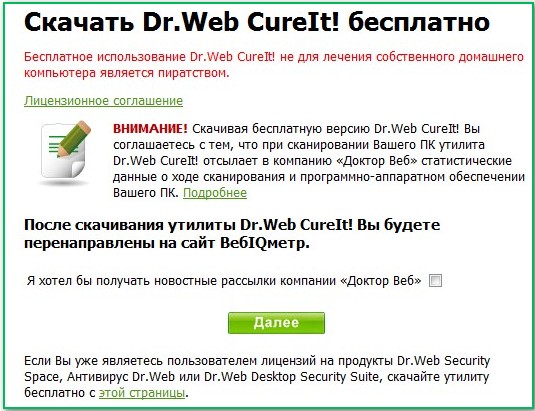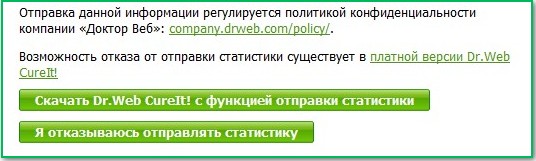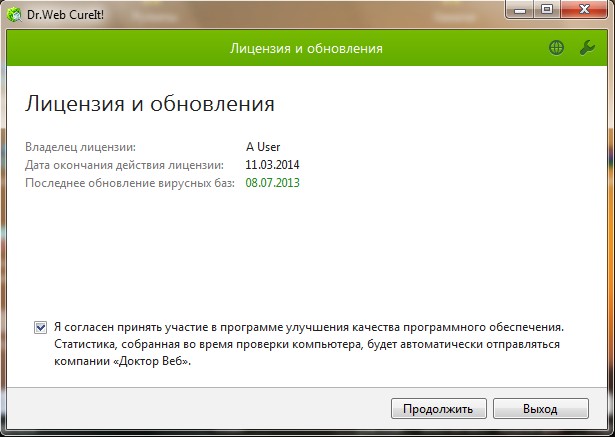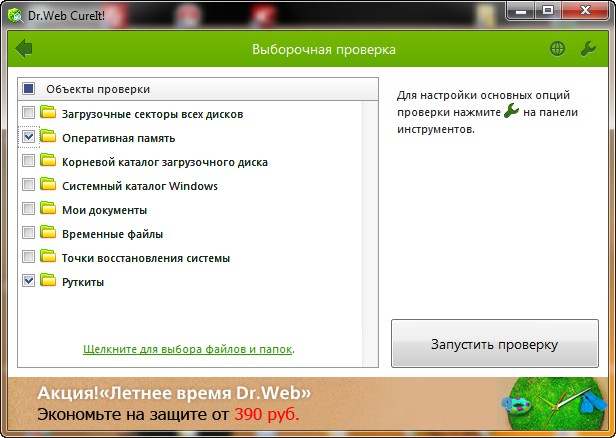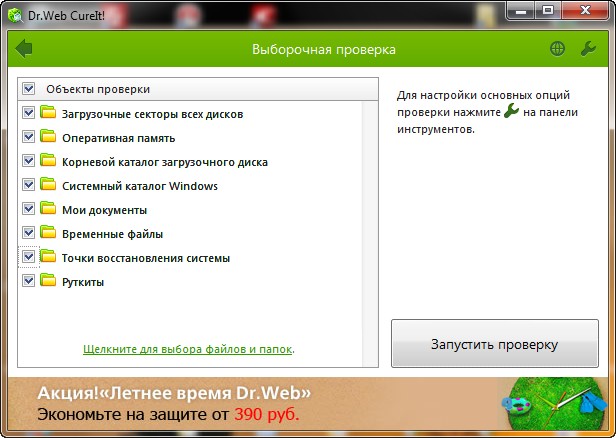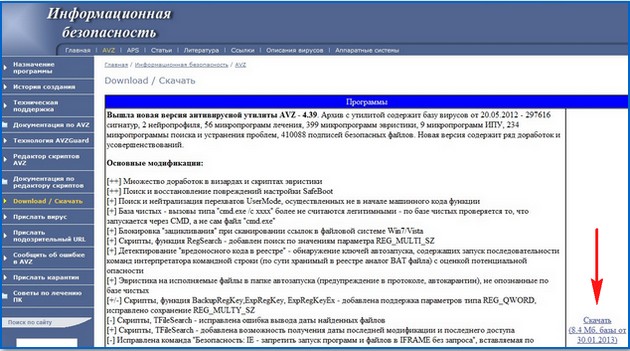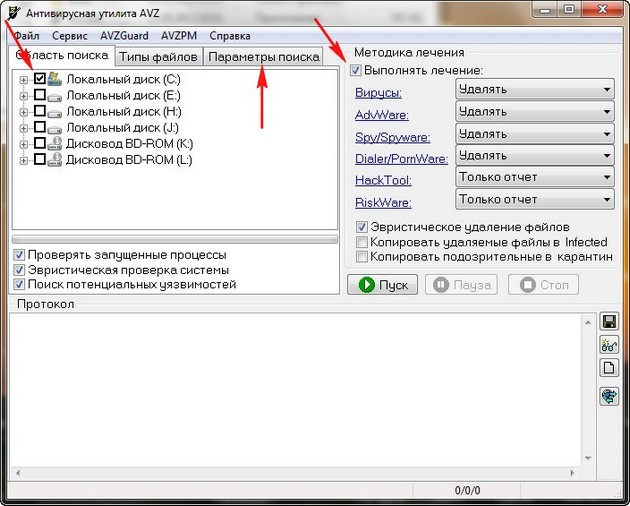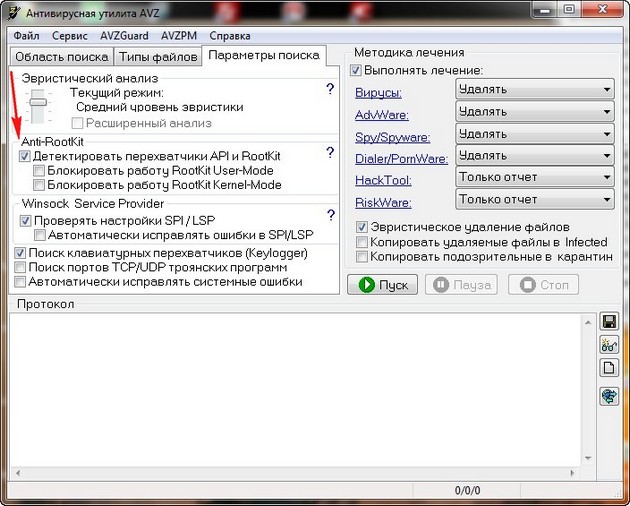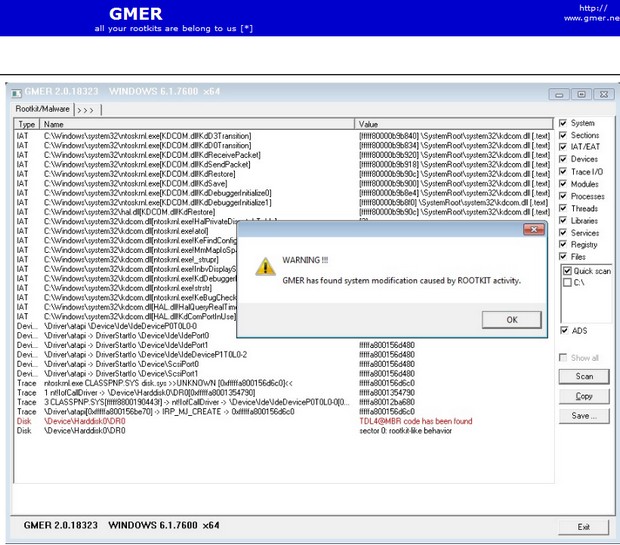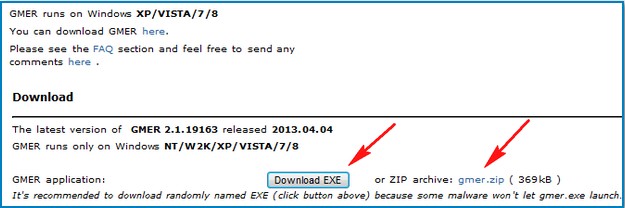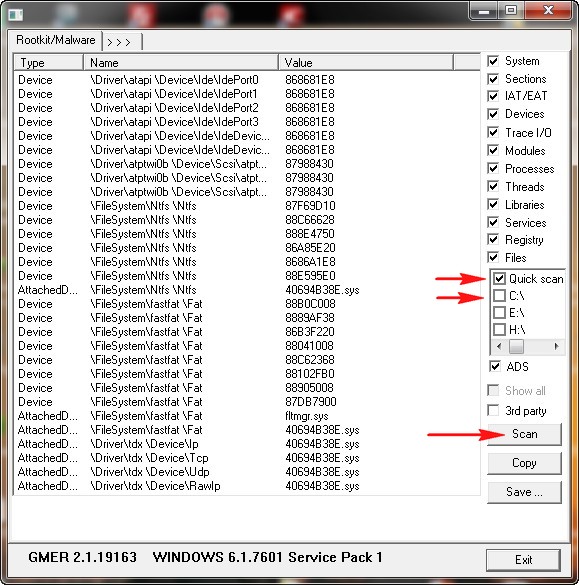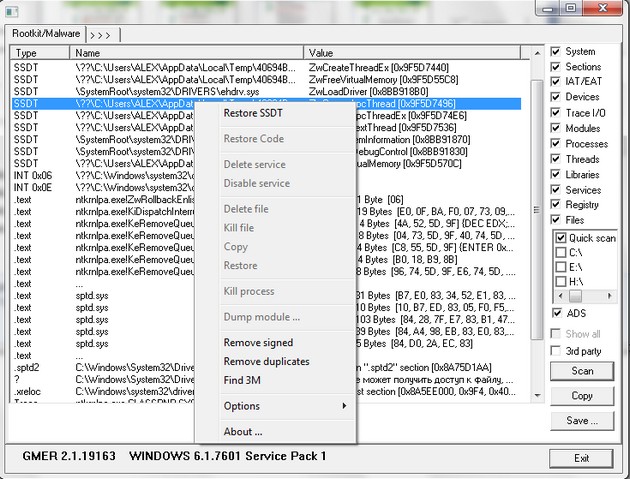21.18.42 Как удалить руткиты | |
Что из себя представляет руткит? Руткит – это программа, маскирующая нахождение в операционной системе других вредоносных программ и всё, что относится к ним (процессы, ключи в реестре и так далее), происходит это путём перехвата и модификации низкоуровневых API-функций. Ну а работающая в нашей системе вредоносная программа может сделать много плохих дел, например ваш компьютер станет частью «ботнета» —компьютерной сети, состоящей из большого количества заражённых компьютеров. Злоумышленники могут использовать ресурсы заражённых компьютеров по своему усмотрению (рассылать спам, участвовать в DDoS-атаке на определённые сайты и так далее). Это скорее всего и произошло с компьютером нашего читателя.
Как удалить руткиты при помощи антивирусного диска По моему мнению, очень хорошее оружие от руткитов, да и вообще от всех вирусов, это антивирусный диск. В первую очередь можно использовать антивирусный диск от Microsoft - Windows Defender Offline,
он специально заточен для поиска и удаления руткитов и практически всех существующих вредоносных программ. Ещё бы я посоветовал антивирусный диск Kaspersky Rescue Disk от «Лаборатории Касперского».
Дело в том, что когда вы загружаете ваш компьютер с антивирусного диска и проверяете им заражённую систему, вредоносные программы никак не могут этому воспрепятствовать, так как Windows в это время находится в нерабочем состоянии и соответственно все вирусные, файлы, находящиеся в системе, видны как на ладони, а значит легче обнаруживаются и нейтрализуются.
Как скачать данные антивирусные диски в виде образа, прожечь на болванку, загрузить с них компьютер и удалить руткиты, вы можете прочесть в наших пошаговых статьях, ссылки приведены выше. Как удалить руткиты с помощью бесплатных антивирусных утилит Очень эффективны в борьбе с руткитами несколько бесплатных антивирусных утилит: TDSSKiller, Dr.Web, AVZ и GMER. Первая рассматриваемая нами утилита, это TDSSKiller от «Лаборатории Касперского», вторая Dr.Web CureIt и третья AVZ тоже от российских разработчиков антивирусных программ, четвёртая GMER.
Запускаем его, можете обновить программу.
Начать проверку.
TDSSKiller обнаруживает нижеперечисленные подозрительные сервисы или файлы: Rootkit.Win32.BackBoot.gen – возможно заражена загрузочная запись MBR.
Если у вас установлена программа Daemon tools, по окончании сканирования программа выдаст такое окно - Подозрительный объект, средняя опасность – Cервис: sptd.
Cервис: sptd является сервисом программы - эмулятора дисковода Daemon tools.
Идём в карантин и выбираем файл для проверки. Открыть и Проверить.
Как видим, только одна антивирусная компания определила файл sptd.sys как вирус PAK_Generic.009.
Значит скорее всего данный файл вирусом не является и мы с вами это прекрасно знаем. В других, более спорных случаях, вы можете найти информацию в интернете или отправить файлы в Вирусную Лабораторию Касперского. Как удалить руткиты с помощью утилиты Dr.Web CureIt Утилиту Dr.Web CureIt скачиваем по этой ссылке http://www.freedrweb.com/cureit/, продвигаемся вниз странички и жмём Скачайте бесплатно.
Далее.
Скачать Dr.Web CureIt с функцией отправки статистики.
Отмечаем пункт "Я принимаю условия Лицензионного Соглашения" и жмём Продолжить.
Сохраняем и запускаем файл Dr.Web CureIt. Возникает окно «Запустить Dr.Web CureIt в режиме усиленной защиты, нажимаем "Отмена". В появившемся окне отмечаем пункт «Я согласен принять участие… Продолжить.
Выбрать объекты для проверки.
Отмечаем пункты Оперативная память и Руткиты и жмём Запустить проверку.
Если руткиты обнаружены не будут, советую вам отметить все пункты и проверить весь ваш компьютер на вирусы, лишним это не будет.
Как удалить руткиты с помощью утилиты AVZ Хорошая и очень быстро работающая антивирусная утилита от Олега Зайцева, быстро найдёт и удалит различные SpyWare и руткиты в вашей операционной системе. Но предупреждаю Вас, программа работает жёстко и иногда может принять за вирус безобидный файл, поэтому перед применением AVZ, создайте точку восстановления системы. Если AVZ найдёт вредоносный файл, не торопитесь его удалять и прочтите все рекомендации из раздела Советы по лечению ПК http://z-oleg.com/secur/advice/
Скачиваем архив программы и разархивируем его. После разархивации заходим в папку с программой и запускаем файл avz.exe.
Отмечаем для проверки диск с операционной системой, обычно C:, ещё отмечаем пункт Выполнить лечение, далее идём в Параметры поиска
Как удалить руткиты с помощью утилиты GMER Утилита GMER применяется очень многими пользователями для борьбы с руткитами, утилита на английском, но мы с вами разберёмся. Также основываясь на личном опыте работы с программой, советую вам перед работой создать точку восстановления или сделать бэкап всей операционной системы, если GMER обнаружит серьёзную опасность, может вызвать огонь по своим или применить тактику выжженной земли.
и скачиваем утилиту, если хотите, можете скачать её в архиве or ZIP archive: gmer.zip ( 369kB ). Не удивляйтесь, что при скачивании утилиты название у неё будет отличным от GMER, например p3f14z2c.exe, делается это специально, так как находящиеся в вашей системе руткиты могут распознать утилиту и вам не удастся её запустить.
Когда сканирование закончится, программа выдаст вам результат, если руткиты будут найдены, они будут отмечены красным шрифтом. Если вы захотите удалить какой-либо файл, щёлкните на нём правой мышью и выберите в появившемся меню нужное действие.
| |
|
| |
| Всього коментарів: 0 | |